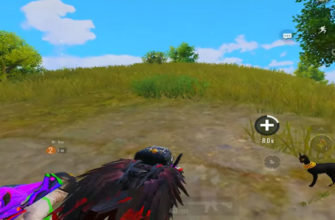Часто прямо во время игры в PUBG Mobile падает частота FPS (кадры в секунду). Это чаще всего происходит при наличии большого количества различных игровых объектов, а также во время анимации взрывов и выстрелов, и когда в одном месте сосредоточено большое количество игроков.
Как это исправить:
Первый и самый очевидный способ сделать это — перезагрузить телефон. Возможно, что одновременно было запущено слишком много фоновых процессов или открыто много вкладок с приложениями.
Во-вторых, если есть возможность, необходимо закрыть все неиспользуемые приложения, чтобы не создавать дополнительную нагрузку на процессор. Хорошо бы выключить музыку и MP3 плееры, закрыть интернет-браузеры, мессенджеры (Ватсап, ВК, Телеграм и др.) и другие сопутствующие приложения. Перед запуском игры можно перейти в настройках в меню приложений и отключить все приложения, которые не требуются во время игрового процесса (принудительно остановить их).
Третье и самое простое решение — очистить мобильный телефон от мусора. Этот метод обычно улучшает производительность устройства во всех приложениях. Это поможет прибавить немного кадров в секунду. Сделать это можно при помощи Avast Cleanup, Telamon Cleaner, Проводника, Ccleaner или других подобных утилит.
Также можно изменить настройки графики внутри самой игры. Зайдите в неё и откройте настройки графики. Установите все настройки на минимальное или среднее значение. Если это не вызывает фризов и заторможенности в игре, можно установить более высокие настройки. Как правило, больше всего влияют на FPS тени и их анимация, сглаживание (даже в настройках игры отмечено, что эта функция увеличивает расход батареи, следовательно, понижает FPS) и фильтр. Можно выставить следующие оптимизированные параметры рендера:
- Графика: баланс;
- Частота кадров: низко или средне;
- Фильтр или стиль: классический;
- Сглаживание: выключить;
- Тени: выключить;
- Автоматическая настройка графики: отключить.
Да, игра будет выглядеть не так красиво, как при более высоких настройках, но эта «жертва» принесет больше FPS.
Использование специализированного программного обеспечения также является эффективным способом ускорения игры — для ускорения игры можно использовать GFX Tool. Это специальная программа, оптимизирующая настройки игры для повышения FPS. Желательно устанавливать приложение из официальных источников (например, Play Market или App Store).
- Откройте приложение и выберите во вкладке «Select version» версию игры (если игра скачана с Google Play, то выбирайте «GP»).
- В опции «Разрешение» выбирайте свое разрешение, либо оптимальное- 960x
- Опция «Графика». Выбирайте So smooth. Так вы выставите максимальную производительность.
- Опция «FPS». 60(оптимально). Можно поставить выше, но нагрузка на графический процессов будет больше и FPS может проседать.
- Опция «Сглаживание». Ставьте Disable. Так отключится сглаживание.
- Опция «Тени от объектов». Enable. Так и оставьте. Они помогут обнаружить противников.
- Опция «Качество рендера». Оптимизируйте с помощью команды LOW.
- Опция «CPU оптимизация процессора». Ставьте Enable. Оптимизирует производительность процессора.
- Опция «Сохранить настройки управления». Enable(принять).
Далее нажмите на кнопку «Accept» (принять изменения), потом нажмите на «Run» и запустите игру. Должен появиться заметный прирост FPS (до 14-19 кадров).
Еще одно известное приложение — это Hex Editor. Скачайте эту программу из Google Play, откройте ее и выберите следующий архивный путь:
External → Android → Data → Files → UE4game → Shadow Tracker Extra → Saved Games → Active
Здесь выберите знак поиска и введите «FPS». Далее в этом пункте установите значение не 04, а 06. Это значительно снизит качество теней и сделает их размытыми, одновременно повысив производительность. Следует отметить, что этот способ может работать не на всех смартфонах.
Еще одно приложение из Plat Market это «Game Booster Fire GFX-Lag Fix». Эта утилита представляет собой универсальный набор инструментов (игровой лаунчер, ускоритель, настройки графики и процессора, уменьшитель лагов). Находясь в самом приложении, нужно выбрать PUBG Mobile в качестве приложения для ускорения. При этом откроется окно со специальным символом, оно покажет результаты диагностики и очистки устройства.
Также есть специальное окно для регуляции настроек графики вне игры: можно выставить разрешение на 1280 или 960, выбрать играбельный FPS (желательно от 40 до 90 кадров в секунду) и настроить уровень графики (желательно низкий или medium). Позволит ускорить производительность и даст прибавку в 5-10 кадров в секунду.
Для смартфонов 2019 года выпуска и более новых моделей можно включить «Ускоритель игр» или «Game Launcher». Это встроенная функция позволит оптимизировать работу устройства для игрового процесса. При этом программа позволит выделить все ресурсы процессора на максимальную продуктивность PUBG Mobile. Если во время запуска игры нет уведомления о том, что открыт «Ускоритель игр», то ищите его в настройках смартфона. Если такого приложения нет, его аналоги можно скачать из официальных источников.
Если вы играете в PUBG Mobile с компьютера, то можно настроить компьютерный эмулятор игры. Для этого откройте само приложение с симуляцией игры. Затем в правом верхнем углу нажмите на иконку трех полосок, зайдите в настройки, открыв панель «Settings». Далее зайдите во вкладку «Engine» и выставите следующие настройки:
- Rendering: DirectX+;
- Render Cache: включить;
- Enforce Global Render Cache: включить;
- Prioritize Dedicated GPU: включить;
- Rendering Optimization: включить.
Внизу при этом укажите параметры вашего ПК и его составляющих. Для повышения FPS в параметрах ПК можно поставить разрешение поменьше, а сглаживание вообще выключить. Затем перезапустите эмулятор, откройте игру и убедитесь в приросте FPS.